Programas para convertir AIFF a MP3
Te interesa entender cómo convertir AIFF a MP3 actuando desde tu computadora, a través de dioses programmi dedicado al propósito? Entonces le sugiero que tome en consideración el software que encontrará a continuación: hay ambos para Windows que para MacOS e Linux, y todos son muy fáciles de usar. ¡Pruébalos ahora!
Fre: ac (Windows / macOS / Linux)
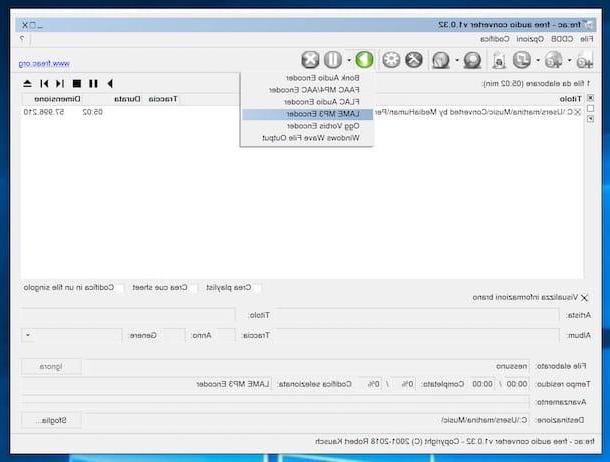
La primera aplicación que te recomiendo que uses para realizar la operación cubierta por este tutorial se llama Fre: ac. Es gratuito, de código abierto y combina una interfaz de usuario muy fácil de usar con funciones avanzadas que le permiten convertir todos los principales formatos de archivos de audio juntos. Está disponible para Windows, macOS y Linux.
Para descargar Fre: ac en su PC, conéctese al sitio web del programa y haga clic en el enlace Descargas presente en la barra lateral de la izquierda, luego seleccione el enlace Instalador autoextraíble: freac-xxxx.exe (si está usando Windows) o que Imagen .dmg binaria: freac-xx-alpha-xxxxxxxxx-macosx.dmg (si está utilizando macOS).
Cuando se complete la descarga, si está utilizando Windows, abre el archivo .exe obtenido y, en la ventana que se le muestra en el escritorio, presione los botones Sí e adelante, luego haga clic en el botón nuevamente Sí, así que en eso adelante (cuatro veces seguidas) y complete la configuración presionando el botón final. A continuación, inicie el programa haciendo doble clic en su enlace que se agregó al escritorio.
Si esta usando MacOS, abre el paquete .dmg descargado y arrastre elIcono de fre: ac (el que tiene el logotipo del programa) en la carpeta aplicaciones De computadora. Luego haga clic derecho sobre él y elija el elemento Abri del menú que aparece, de forma que se salte las limitaciones impuestas por Apple a las aplicaciones de desarrolladores no certificados (operación que debe realizarse solo en el primer inicio).
Una vez que se muestre la ventana principal de Fre: ac, arrastre sobre las canciones AIFF para convertir, o agréguelas "manualmente" haciendo clic en el botón con la hoja en blanco y el símbolo [+] que se encuentra en la parte superior izquierda.
Por lo tanto, indica la carpeta en la que guardar las canciones después de la conversión, haciendo clic en el botón Hojaldre ubicado en la parte inferior derecha, e inicie la transformación de los archivos presionando en flecha colocado al lado de la botón de reproducción verde y seleccionando el artículo Cuchillas codificadoras de MP3 presente en el menú que se abre.
Si desea ajustar el nivel de calidad de los archivos MP3 a obtener, haga clic en el icono llave inglesa en la parte superior, seleccione el elemento Codificador MP3 cojo en el menú desplegable de la pestaña Codificadores (en la ventana que se abre) y presione el botón Impuesto. Recomiendo: toque estos ajustes solo si sabe dónde está poniendo sus manos (en cualquier caso, sepa que, para la tasa de bits, 192kbps es el umbral mínimo para obtener un audio de buena calidad, 320kbps la opción ideal si no quiere aceptar demasiados compromisos).
iTunes (macOS / Windows)
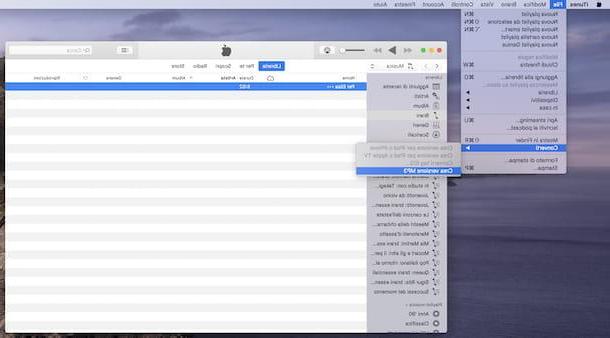
Es prácticamente imposible no mencionar el nombre de iTunes a la hora de convertir AIFF a MP3, teniendo en cuenta que el primero es un formato desarrollado por Apple y que el software en cuestión, totalmente gratuito, es el reproductor por defecto de los ordenadores de la "manzana mordida", así como la herramienta a través de la cual administrar iPhone, iPad y iPod. iTunes se incluye "estándar" con macOS y está disponible como descarga gratuita en Windows.
Para usarlo, si está usando un Mac, inícielo haciendo clic en el icono (el que tiene el fondo blanco y la nota musical multicolor) presente en el Launchpad. Si, por otro lado, está utilizando Windows, primero debe descargar el programa y seguir el procedimiento de configuración correspondiente.
Si utiliza Windows 10, luego acceda a la sección correspondiente de Microsoft Store y presione los botones Ottieni e Abri. Si esta usando Windows 8.1 o una versión anterior del sistema operativo de MicrosoftEn su lugar, vaya al sitio web de Apple, haga clic en el botón Descargar 64 bits (o seleccione el enlace Descarga la aplicación desde aquí, si está usando Windows de 32 bits) y continúe con la instalación, como expliqué en detalle en mi guía sobre cómo instalar iTunes.
Una vez que aparezca la ventana de iTunes en la pantalla, haga clic en el elemento Pref Renze presente en el menu iTunes (en macOS) o que Modificación (en Windows), arriba a la izquierda. En la ventana adicional que se abre en la pantalla, haga clic en el botón Importar ajustes que encuentras en la tarjeta general, Seleccione Codificador MP3 en el menú desplegable Importar usando y ajuste, si lo desea, la calidad de audio del archivo de salida utilizando el menú adyacente (siempre recomiendo 192kbps o 320kbps). Finalmente, confirme los cambios realizados presionando el botón OK dos veces seguidas.
Ahora, si las canciones AIFF para convertir ya están presentes en la biblioteca de iTunes, puede ir directamente a leer el siguiente párrafo. Si no, vaya a la sección Música de la aplicación seleccionando este último en el menú desplegable en la parte superior derecha, seleccione el elemento biblioteca que encuentras en la parte superior, que canciones a la izquierda y arrastre los archivos de audio a la ventana del programa.
Ahora tienes que seleccionar todas las canciones de tu interés manteniendo presionada la tecla cmd (en macOS) o Ctrl (en Windows) y haciendo clic en él con el mouse, luego debe presionar en el menú Archivo, ubicado en la parte superior izquierda, y seleccione los elementos Convertido e Crear versión MP3 de este último.
Espera, por tanto, a que se complete el proceso de conversión, luego selecciona las canciones convertidas a MP3 y, muy simplemente, arrástralas fuera de la ventana de iTunes, colocándolas en la posición donde quieras guardarlas.
Si en la biblioteca de iTunes ya no puedes distinguir las canciones MP3 de las que están en formato AIFF, porque tienen el mismo nombre, te informo que puedes remediarlo fácilmente consultando las propiedades del archivo: para ello, haz clic derecho en cada canción, selecciona la voz Información de seguimiento en el menú contextual y vaya a la pestaña Archivo de la nueva ventana que se muestra: podrá obtener la información que necesita desde allí.
MediaHuman Audio Converter (Windows / macOS)

En el desafortunado caso de que encuentre problemas para convertir AIFF a MP3 con los recursos que ya le he informado, puede contactar MediaHuman Audio Converter: otro convertidor gratuito muy potente y fácil de usar que puede "digerir" todos los formatos de archivos de audio más importantes. Está disponible tanto para Windows como para macOS.
Para descargar MediaHuman Audio Converter en su computadora, conéctese a su sitio web oficial y haga clic en el botón con el logotipo del sistema operativo que está utilizando, abajo a la izquierda.
Descarga completada, si está empleando Windows, abre el archivo .exe obtenido y haga clic en el botón Sí, en la ventana que se le muestra en la pantalla. Después de hacer esto, seleccione el elemento Acepto los términos del contrato de licencia. y complete la configuración presionando los botones adelante (cuatro veces consecutivas), Instalar e final.
Su MacOSEn su lugar, abra el paquete .dmg obtenido y arrastre elicono de programa (el que tiene el Logotipo de MediaHuman Audio Converter) en la carpeta aplicaciones Mac. A continuación, haga clic derecho sobre él y seleccione la entrada Abri en el menú que se le muestra, para iniciar la aplicación, sin embargo, evitando las limitaciones impuestas por Apple a las aplicaciones de desarrolladores no certificados (operación que debe realizarse solo en el primer inicio).
Ahora que, independientemente del sistema operativo utilizado, ve la ventana MediaHuman Audio Converter en la pantalla, arrastre y suelte sus archivos AIFF en ella, o selecciónelos "manualmente" presionando el botón [+] ubicado en la parte superior. Después de hacer esto, haga clic en el botón de elección del formato de salida que está en la parte superior y, en la ventana adicional que se abre, seleccione la opción MP3 en el menú desplegable ubicado a la izquierda. Si lo desea, con el menú desplegable a la derecha también puede ajustar la calidad de los archivos de salida (p. Ej. kbps 320, kbps 256 etc.).
Para concluir, primero haga clic en Cerrar, luego en el icono de dos flechas que se encuentra en la parte superior derecha y espere a que se complete la conversión. De forma predeterminada, los archivos se guardarán en la carpeta Música. Si lo desea, puede cambiar este comportamiento haciendo clic en el botón con el llave inglesa colocado en la parte superior, yendo a la pestaña Salida de la ventana que se abre, presionando el botón [...] presente en la sección Carpeta de salida y eligiendo la carpeta que prefieras.
Cómo convertir AIFF a MP3 en línea
No quiere o no puede descargar nuevos programas a su computadora y le gustaría saber si hay herramientas para convertir AIFF a MP3 en línea, directamente desde el navegador? La respuesta es sí: pruebe inmediatamente los recursos que encontrará a continuación.
Convert en línea
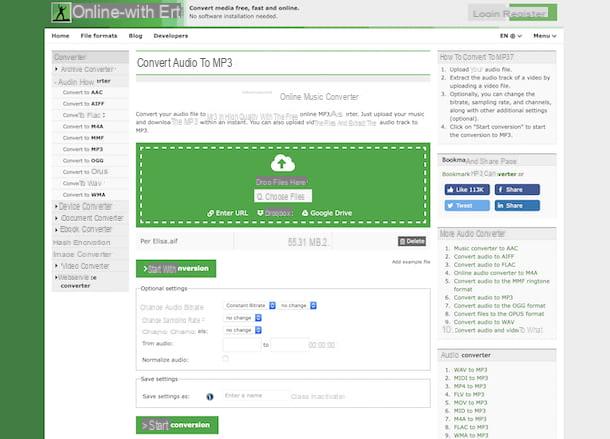
El primero de los servicios en línea útiles para convertir AIFF a MP3 que quiero sugerirle que pruebe es Convert en línea: es un sitio de Internet que ofrece a sus usuarios numerosas herramientas para convertir muchos tipos diferentes de archivos, incluidos archivos de audio. Es gratis, no requiere registro y también es bastante intuitivo.
Para usar Conversión en línea, conéctese a la página del sitio dedicada a la conversión a MP3 y arrastre a rectángulo verde en la parte superior, el archivo AIFF que desea convertir. Alternativamente, puede seleccionar la canción "manualmente" presionando el botón Elija el archivo, o puede tomarlo de Internet, de su cuenta google Drive, a partir de ese Dropbox o proporcionando elEnlance, haciendo clic en los enlaces correspondientes.
Luego, si lo cree conveniente, use el menú desplegable Cambiar la tasa de bits de audio para ajustar la calidad del archivo de salida, desde los menús junto a los elementos Cambiar la frecuencia de muestreo e Cambiar canales de audio para realizar otros cambios en el archivo de salida y otros elementos a continuación para cortar la canción y normalizar su audio. A continuación, haga clic en el botón Convertir archivo, para iniciar la conversión.
Al final del procedimiento, la descarga del archivo de audio convertido comenzará automáticamente. Si esto no sucede, puede forzarlo haciendo clic en el botón Descargar, que mientras tanto debería haber aparecido en la pantalla.
Media.io
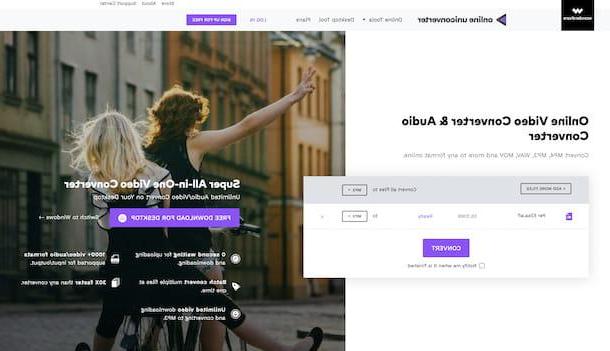
Otro recurso que te sugiero que pruebes, para convertir archivos AIFF a MP3 desde el navegador, es Media.io. Es gratuito y te permite intervenir en todos los principales formatos de audio de la plaza. Es muy fácil de usar y también tiene una interfaz de usuario muy bien diseñada.
Para usarlo, vaya a su página principal y arrastre sobre los archivos AIFF que desea convertir. Alternativamente, seleccione los archivos "manualmente" haciendo clic en el botón [+].
Luego, haz clic en el menú desplegable que encuentras junto al elemento. a, debajo del nombre del archivo, seleccione la pestaña Auriculares & Altavoces en el cuadro que se abre y elige la opción MP3. Si anteriormente cargó varios archivos, puede establecer el formato para todos ellos al mismo tiempo MP3 seleccionándolo en el menú junto al elemento Convierte todos los archivos a.
Finalmente, haga clic en el botón Convertir ubicado en la parte inferior y espera a que se complete la conversión. Después de hacer esto, puede descargar localmente las canciones MP3 obtenidas haciendo clic en el botón Descargar todo.
Aplicación para convertir AIFF a MP3
¿Y qué hay del lado del teléfono inteligente y la tableta? Existen applicación gracias a que convertir AIFF a MP3 sin tener que pasar por el PC? ¡Sí, por supuesto! Para saber cuáles, tanto en relación con Android que iOS, sigue leyendo.
Convertidor de medios (Android)
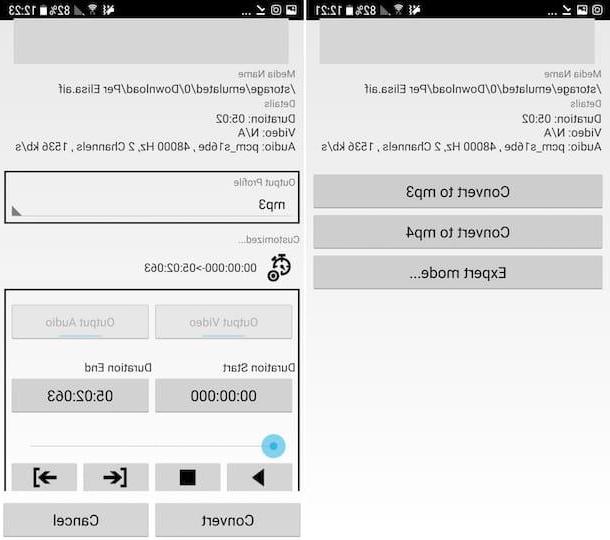
Si está utilizando un teléfono inteligente o una tableta Android, Le recomiendo que considere usar Convertidor multimedia, una aplicación gratuita y muy fácil de usar que te permite convertir archivos de video y audio desde y hacia prácticamente cualquier formato. También le permite configurar la tasa de bits, el muestreo y otros parámetros, todo sin costo.
Para descargarlo en su dispositivo, acceda a la sección correspondiente de Play Store y presione el botón Instalar. Luego, inicie la aplicación presionando el botón Abri aparecido en la pantalla, o seleccionando el correspondiente icono (el que tiene el logotipo de la aplicación) que se acaba de agregar al cajón (la pantalla de Android donde están agrupadas todas las aplicaciones).
Ahora que ve la pantalla principal de Media Converter, seleccione el archivo AIFF en su dispositivo que desea convertir, usando el administrador de archivos disponible en la pantalla, toque el botón Convertir a mp3 y espere a que se inicie y finalice el procedimiento de conversión. De forma predeterminada, el archivo final se guarda en la misma ubicación que el archivo original.
Si antes de iniciar la conversión tiene la intención de personalizar los parámetros del archivo de salida, toque el botón Modo experto, Seleccione mp3 en el menú desplegable Perfil de salida y realiza todas las personalizaciones necesarias en cuanto a duración, calidad, etc., utilizando las distintas opciones disponibles. Finalmente, haga clic en el botón Convertir.
El convertidor de audio (iOS)
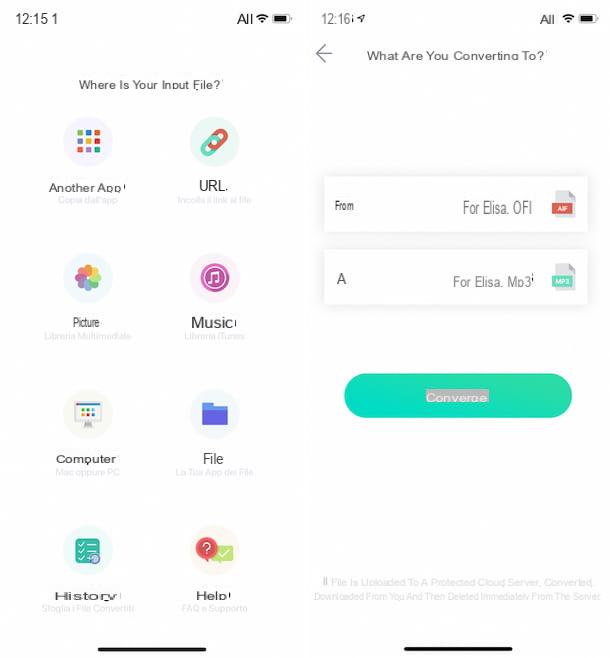
Si está utilizando un dispositivo iOS, puede convertir la canción AIFF a MP3 con la aplicación El convertidor de audio: es una aplicación sin costo y muy fácil de usar que te permite convertir todos los formatos de archivos de audio más populares.
Tenga en cuenta que las canciones se procesan en los servidores de la empresa pero, una vez que se completa la conversión, se eliminan instantáneamente. Otro dato a tener en cuenta es que la aplicación es gratuita, pero que para intervenir en archivos que pesen más de 5 MB es necesario desbloquear su versión Premium, mediante compras in-app (a un coste de 5,49 euros el tantum) .
Dicho esto, para descargar la aplicación en su dispositivo, visite la sección correspondiente en la App Store, presione el botón Obtener / Instalar y autoriza la descarga usando ID de la cara, tocar ID o la contraseña ID de apple. Luego haga clic en el botón Abri apareció en la pantalla o seleccione el relevante icono (el que tiene el logo) que se acaba de agregar a la pantalla de inicio, para iniciar la aplicación.
En este punto, seleccione la ubicación donde se encuentra la canción en formato AIFF que desea convertir (desde otra aplicación, desde la URL, desde la biblioteca de iTunes, desde la computadora o desde la aplicación Archivo), presionando en botón correspondientey seleccione el filete.
Finalmente, seleccione la opción Audio MP3 (.mp3) en el menú desplegable A y toca el botón Convertido que se encuentra en la parte inferior. Al final del procedimiento de conversión, elija la ubicación en la que guardar el archivo MP3 obtenido presionando el botón Abrir en. Alternativamente, haga clic en el botón cuota para compartirlo a través de WhatsApp, Messenger, etc.
Cómo convertir AIFF a MP3

























